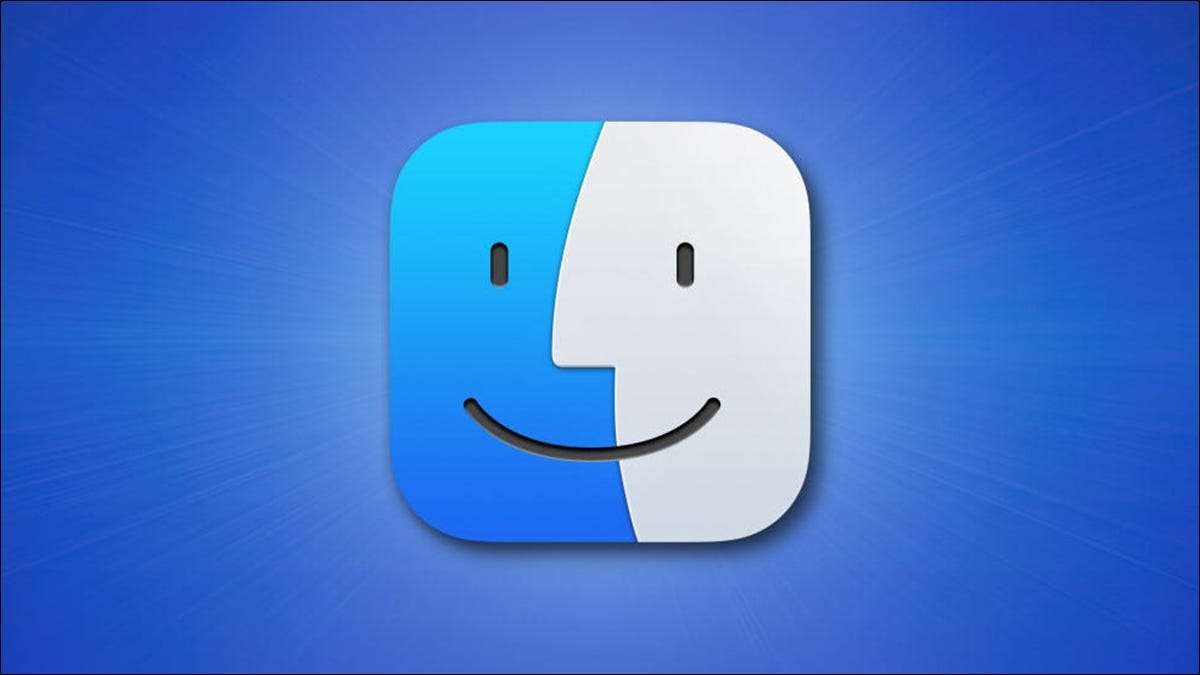
Bắt đầu với MacOS Catalina, bạn có thể thay đổi ngôn ngữ của ứng dụng cụ thể mà không thay đổi ngôn ngữ hệ thống của máy Mac. Chúng tôi sẽ chỉ cho bạn cách thực hiện việc này cho các ứng dụng khác nhau trên máy Mac của bạn.
Tại sao thay đổi ngôn ngữ cho các ứng dụng cụ thể?
Có thể bạn thích sử dụng một ứng dụng bằng ngôn ngữ không xảy ra là ngôn ngữ của hệ thống Mac của bạn. Với tính năng MacOS này, bạn có thể nhanh chóng thay đổi ngôn ngữ cho ứng dụng đó mà không ảnh hưởng đến bất kỳ ứng dụng hoặc tùy chọn hệ thống nào khác trên máy Mac.
Một ví dụ về điều này là bạn có thể muốn sử dụng Safari bằng tiếng Tây Ban Nha, nhưng Mac của bạn sử dụng tiếng Anh làm ngôn ngữ hệ thống của nó. Với tùy chọn này, bạn có thể sử dụng Safari bằng tiếng Tây Ban Nha trong khi sử dụng tiếng Anh tại tất cả các vị trí khác trên máy Mac của mình.
Bạn luôn có thể thay đổi ngôn ngữ thành bất cứ điều gì bạn muốn.
Thay đổi ngôn ngữ của ứng dụng cụ thể trên Mac
Trước khi bạn bắt đầu, hãy đóng ứng dụng mà bạn muốn thay đổi ngôn ngữ. Làm điều này bằng cách nhấp vào tên ứng dụng trong thanh menu và chọn "Thoát." Ngoài ra, nhấn phím tắt Lệnh + Q Q.
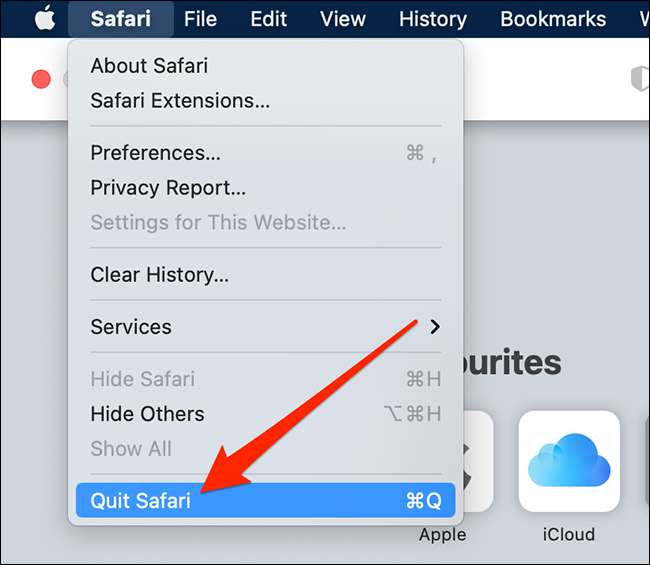
Bây giờ ứng dụng đã đóng, nhấp vào logo Apple ở góc trên cùng bên trái của màn hình Mac của bạn và chọn "Tùy chọn hệ thống".

Khi "Tùy chọn hệ thống", nhấp vào "Ngôn ngữ & amp; Lựa chọn khu vực.

Trong "Ngôn ngữ & amp; Cửa sổ "Vùng", nhấp vào tab "Ứng dụng".

Trong tab "Ứng dụng", ở góc dưới bên trái, nhấp vào dấu "+" (cộng) để thêm một ứng dụng vào danh sách. Đây là danh sách các ứng dụng cụ thể mà bạn muốn sử dụng một ngôn ngữ khác.
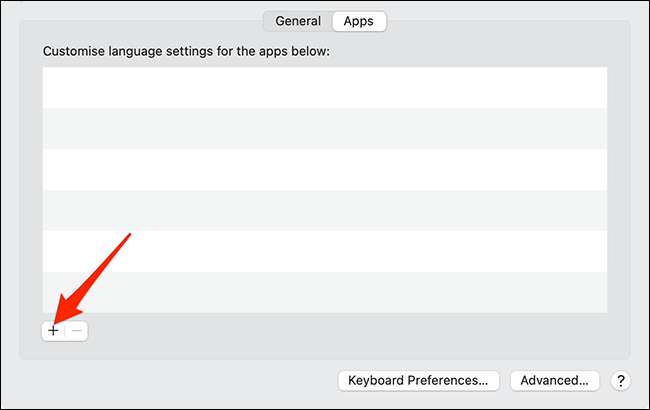
Bạn sẽ thấy một cửa sổ bật lên nhỏ trên màn hình của bạn. Trong cửa sổ bật lên này, nhấp vào menu thả xuống "Ứng dụng" và chọn ứng dụng mà bạn muốn thay đổi ngôn ngữ. Tiếp theo, nhấp vào menu thả xuống "Ngôn ngữ" và chọn ngôn ngữ bạn muốn ứng dụng sử dụng.
Cuối cùng, nhấp vào "Thêm" ở dưới cùng của cửa sổ bật lên để lưu các thay đổi của bạn.
Ghi chú: Ghi chú: Menu thả xuống "Ngôn ngữ" chỉ hiển thị các ngôn ngữ mà ứng dụng đã chọn của bạn hỗ trợ. Nếu bạn không thấy một ngôn ngữ cụ thể trong menu đó, ứng dụng đã chọn của bạn không hỗ trợ ngôn ngữ đó.
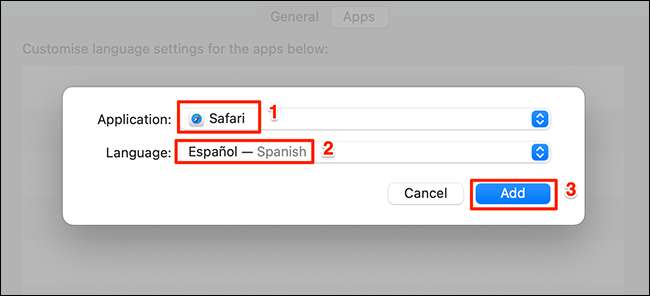
Bây giờ bạn có thể đóng "Ngôn ngữ & amp"; Cửa sổ khu vực.
Khởi chạy ứng dụng mà bạn vừa thay đổi ngôn ngữ và bạn sẽ thấy rằng tất cả các tùy chọn trong ứng dụng hiện sử dụng ngôn ngữ mới được chọn.
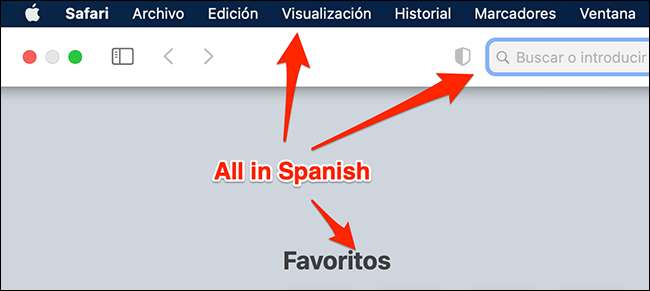
Thats tất cả để có nó.
Hoàn nguyên về ngôn ngữ mặc định của ứng dụng
Để quay lại ngôn ngữ mặc định cho một ứng dụng, chỉ cần xóa ứng dụng đó khỏi danh sách mà bạn đã truy cập ở trên.
Để thực hiện việc này, nhấp vào logo Apple ở góc trên cùng bên trái của màn hình Mac của bạn và chọn "Tùy chọn hệ thống".

Chọn Ngôn ngữ & Amp; Vùng "trong" ưu tiên hệ thống ".

Nhấp vào tab "Ứng dụng" để xem ứng dụng của bạn.

Nhấp vào ứng dụng của bạn trong danh sách để nó được chọn, sau đó nhấp vào dấu "-" (trừ) ở góc dưới bên trái của "ngôn ngữ & amp; Cửa sổ khu vực.
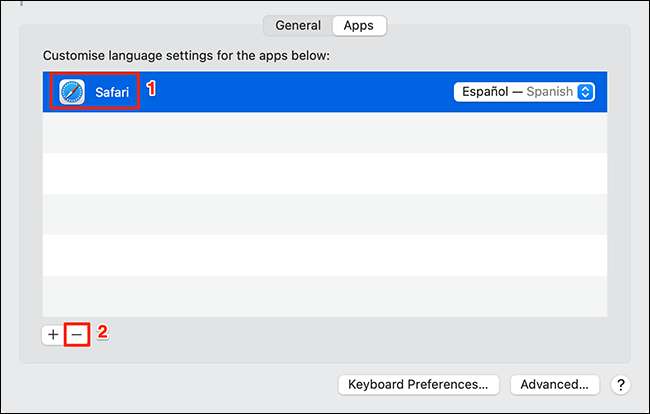
Ứng dụng của bạn hiện đã bị xóa khỏi danh sách và nó trở lại ngôn ngữ mặc định của nó.
Nếu bạn sử dụng iPhone hoặc iPad cùng với máy Mac, bạn có thể Thay đổi ngôn ngữ cụ thể của ứng dụng trên các thiết bị đó cũng vậy.
CÓ LIÊN QUAN: Cách thay đổi ngôn ngữ của ứng dụng trên iPhone hoặc iPad của bạn







